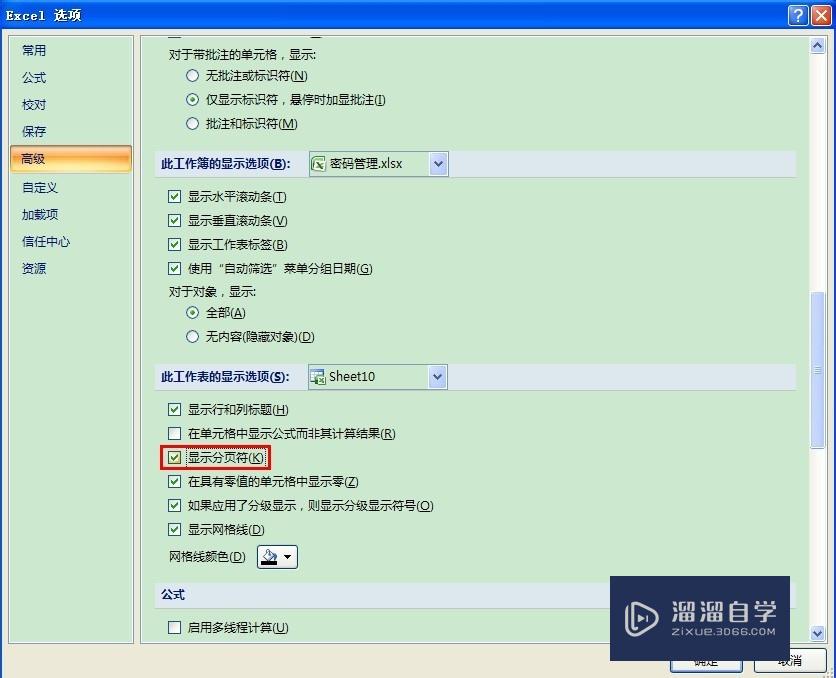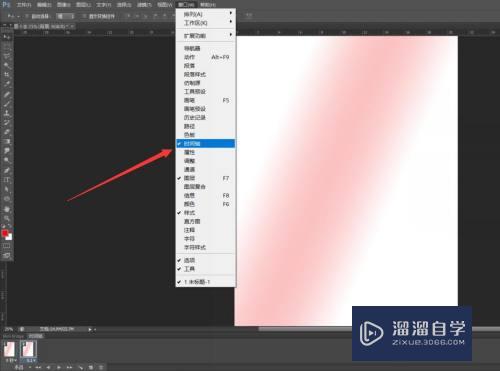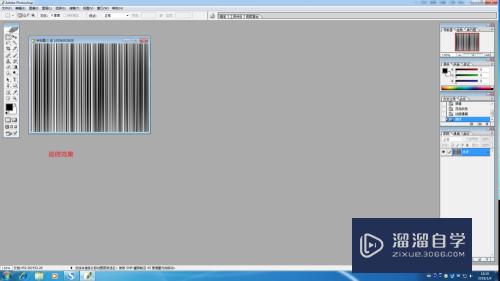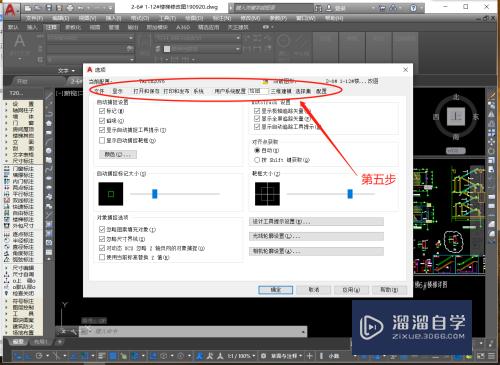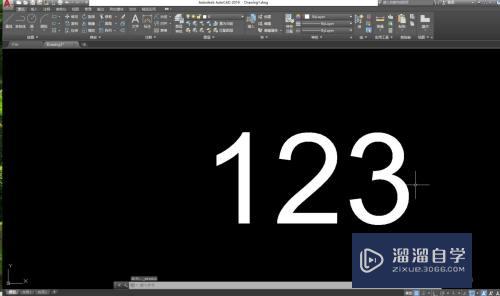PS如何设置滚轮缩放(ps如何设置滚轮缩放图片大小)优质
PS是一款功能十分强大的软件。身边很多的朋友都在使用。但是还是有一些新手朋友对于这个软件不是非常的了解。今天的这篇经验就聊一聊关于PS怎么设置用滚轮缩放的问题。 希望可以帮助到有需要的朋友。
工具/软件
硬件型号:联想(Lenovo)天逸510S
系统版本:Windows7
所需软件:PS CS6
方法/步骤
第1步
打开PS。在菜单栏中点击“编辑”。
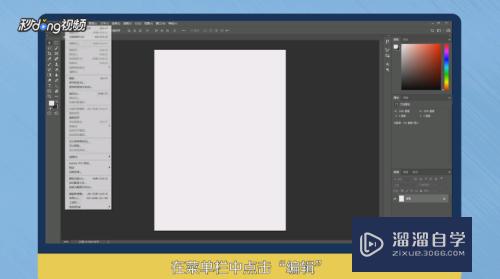
第2步
将下拉菜单拉到底部。选择“首选项”。
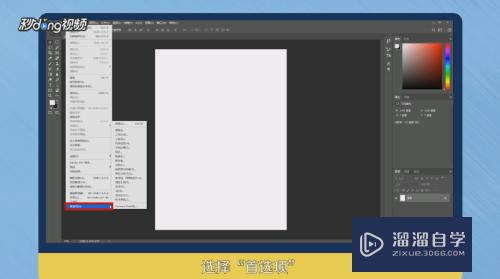
第3步
在弹出的菜单中点击“常规”。在选项泉扬里的“用滚轮缩放”前打钩。
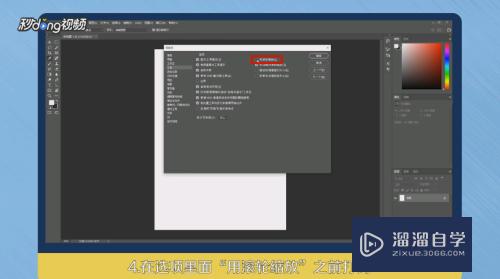
第4步
点击窗口右上角的“确定”即可爱央恩。何裁
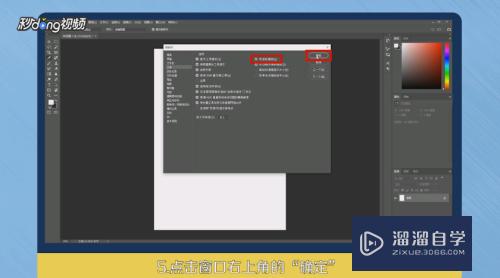
第5步
总结如下。

以上关于“PS如何设置滚轮缩放(ps如何设置滚轮缩放图片大小)”的内容小渲今天就介绍到这里。希望这篇文章能够帮助到小伙伴们解决问题。如果觉得教程不详细的话。可以在本站搜索相关的教程学习哦!
更多精选教程文章推荐
以上是由资深渲染大师 小渲 整理编辑的,如果觉得对你有帮助,可以收藏或分享给身边的人
本文标题:PS如何设置滚轮缩放(ps如何设置滚轮缩放图片大小)
本文地址:http://www.hszkedu.com/63877.html ,转载请注明来源:云渲染教程网
友情提示:本站内容均为网友发布,并不代表本站立场,如果本站的信息无意侵犯了您的版权,请联系我们及时处理,分享目的仅供大家学习与参考,不代表云渲染农场的立场!
本文地址:http://www.hszkedu.com/63877.html ,转载请注明来源:云渲染教程网
友情提示:本站内容均为网友发布,并不代表本站立场,如果本站的信息无意侵犯了您的版权,请联系我们及时处理,分享目的仅供大家学习与参考,不代表云渲染农场的立场!